Chrome浏览器怎样导出书签
来源:网络收集 点击: 时间:2024-05-29【导读】:
有些朋友想要从 Chrome 浏览器中导出书签,却又不知如何操作。下面小编就来教大家方法。工具/原料more软件:Chrome 浏览器 80.0.3987.149演示电脑系统:Windows 10 家庭版方法/步骤1/7分步阅读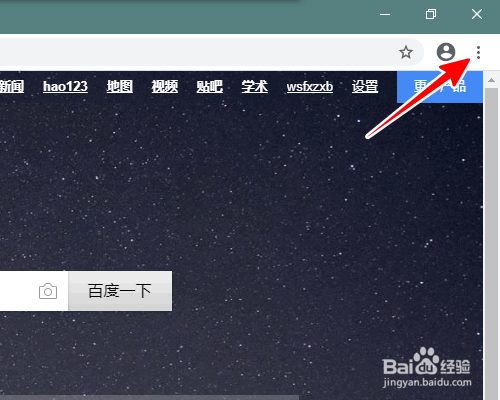 2/7
2/7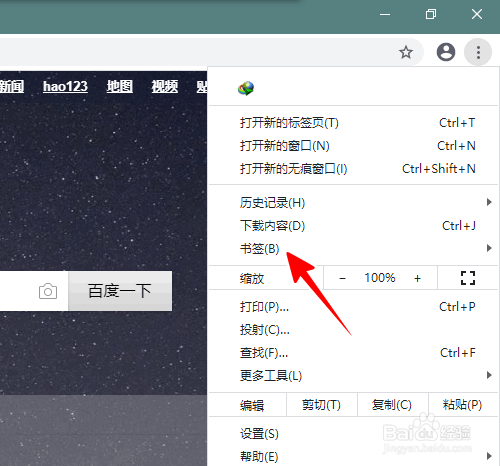 3/7
3/7 4/7
4/7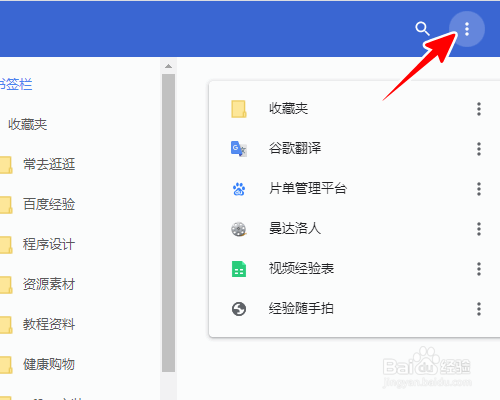 5/7
5/7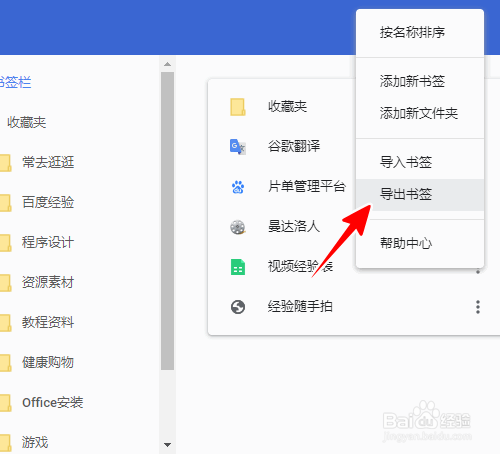 6/7
6/7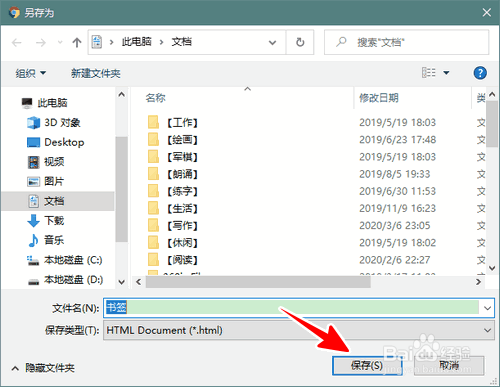 7/7
7/7
打开 Chrome 浏览器后,点击右上角的一排竖点。
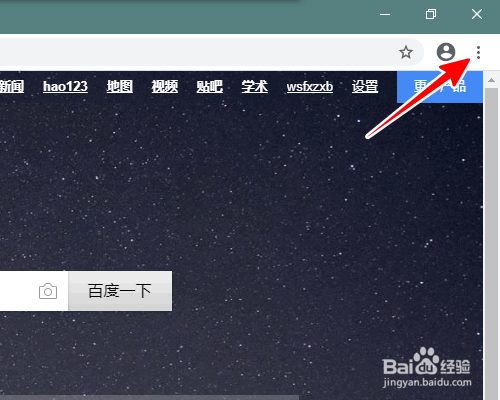 2/7
2/7在弹出的菜单中将鼠标移到“书签”上(注意不要点击)。
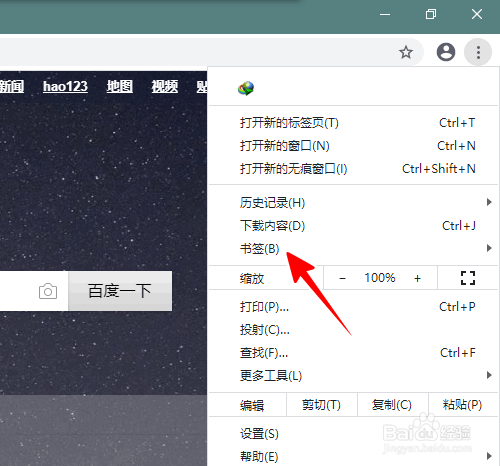 3/7
3/7再移到出现的子菜单“书签管理器”上,点击。
 4/7
4/7在新页面中点击地址栏下面的一排竖点。
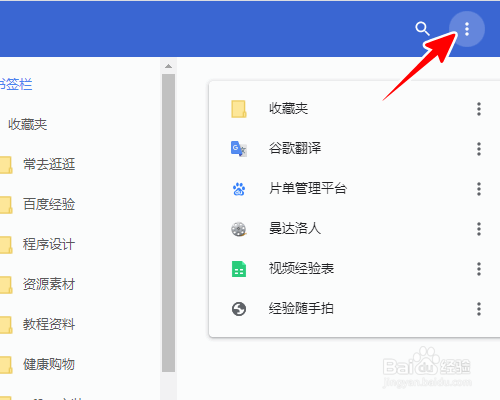 5/7
5/7在弹出的菜单中点击“导出书签”。
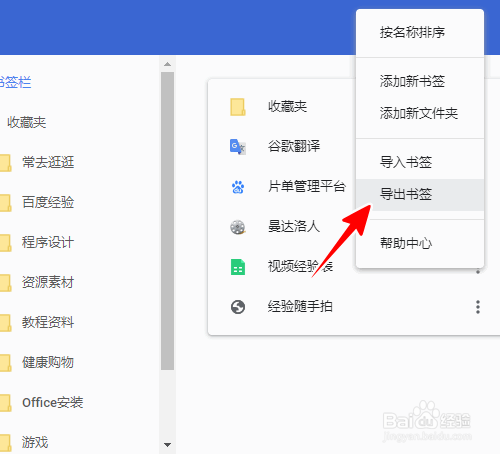 6/7
6/7最后,在另存为对话框中选择好保存目录,再点击“保存”就可以了。
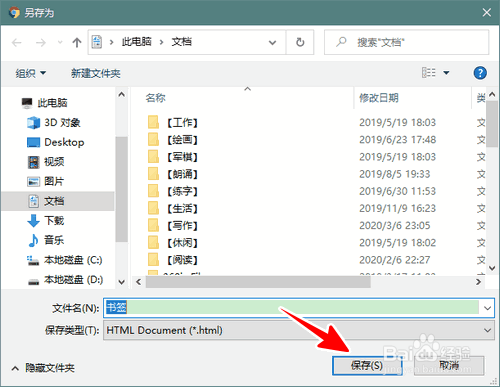 7/7
7/7总结
1、打开Chrome 浏览器后,点击右上角一排竖点
2、点击“书签”-“书签管理器”
3、点击新页面地址栏下面的一排竖点
4、在菜单中点击“导出书签”
5、在对话框中选好目标,点击“保存”
版权声明:
1、本文系转载,版权归原作者所有,旨在传递信息,不代表看本站的观点和立场。
2、本站仅提供信息发布平台,不承担相关法律责任。
3、若侵犯您的版权或隐私,请联系本站管理员删除。
4、文章链接:http://www.1haoku.cn/art_852357.html
上一篇:大众点评如何清除浏览记录?
下一篇:Word各级标题不能跟随的设置方法
 订阅
订阅